
William Charles
0
3045
50
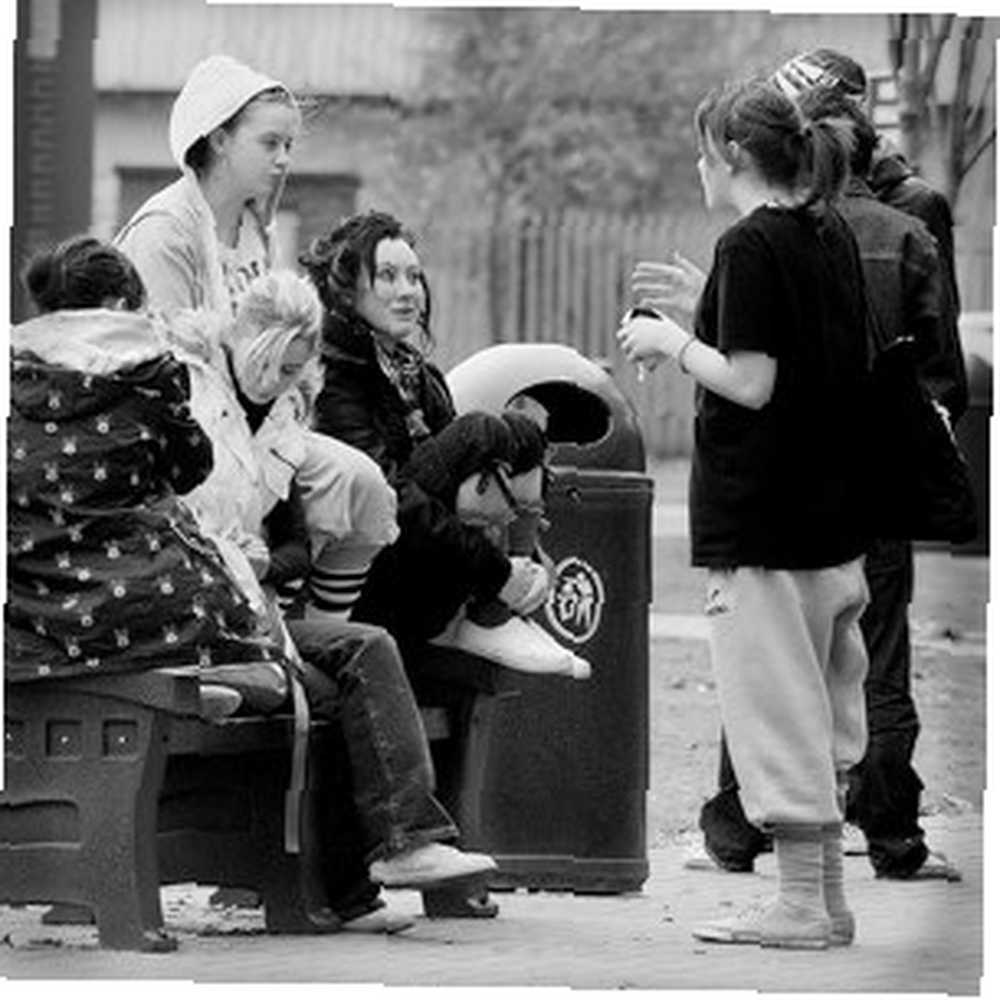 En af de mest populære metoder til direkte mobilkommunikation er SMS. Det er kort, billigere end et direkte telefonopkald, ikke-påtrængende og vigtigst af flere platforme. For at overvinde tekstbegrænsningen af SMS vises MMS også. Men begge tjenester har en største ulempe - de er meget dyrere end onlinemeddelelsessystemer og e-mail, som næsten er gratis.
En af de mest populære metoder til direkte mobilkommunikation er SMS. Det er kort, billigere end et direkte telefonopkald, ikke-påtrængende og vigtigst af flere platforme. For at overvinde tekstbegrænsningen af SMS vises MMS også. Men begge tjenester har en største ulempe - de er meget dyrere end onlinemeddelelsessystemer og e-mail, som næsten er gratis.
Men instant messaging-systemer og e-mail på mobile enheder har også deres egen svaghed. De mangler det praktiske ved SMS og MMS. Du skal logge ind (og ofte logge ind igen) på systemet, før du kan sende meddelelser, og du skal manuelt tilføje dine venner til kontaktlisten. For ikke at nævne, at du er nødt til at tilslutte dig flere IM-systemer og installere mange IM-klienter for at kunne kontakte alle dine venner. Selv med instant-messenger-klienter med flere netværk som imo.im imo.im - Meget muligvis The Multi-Network Instant Messenger of Your Dreams imo.im - Noget muligvis The Multi-Network Instant Messenger of Your Dreams og Digsby, skal du stadig registrere og log ind på alle dine konti.
WhatsApp er et multi-platform messaging-system, der indeholder det bedste fra begge verdener - enkelheden i SMS / MMS og kraften i IM.
Administrer dine kontakter
Inden vi går videre, lad os afsløre, at Whatsapp ikke er helt gratis. Selvom det er gratis under Blackberry, er WhatsApp $ 0,99 (engangsbetaling) for iPhone og $ 1,99 / år (med gratis førsteårsbrug) for Android og Nokia. Prisen er dog et fald i en spand sammenlignet med potentielle besparelser på SMS / MMS-omkostninger. I lighed med andre IM-systemer bruger WhatsApp din mobile internetdataforbindelse til at sende meddelelser.
For at få klienten skal du gå til WhatsApps websted og klikke på Hent knap. Bemærk, at ikke alle Nokia-modeller understøttes. En kompatibilitetsliste findes på WhatsApp Nokia download-side.
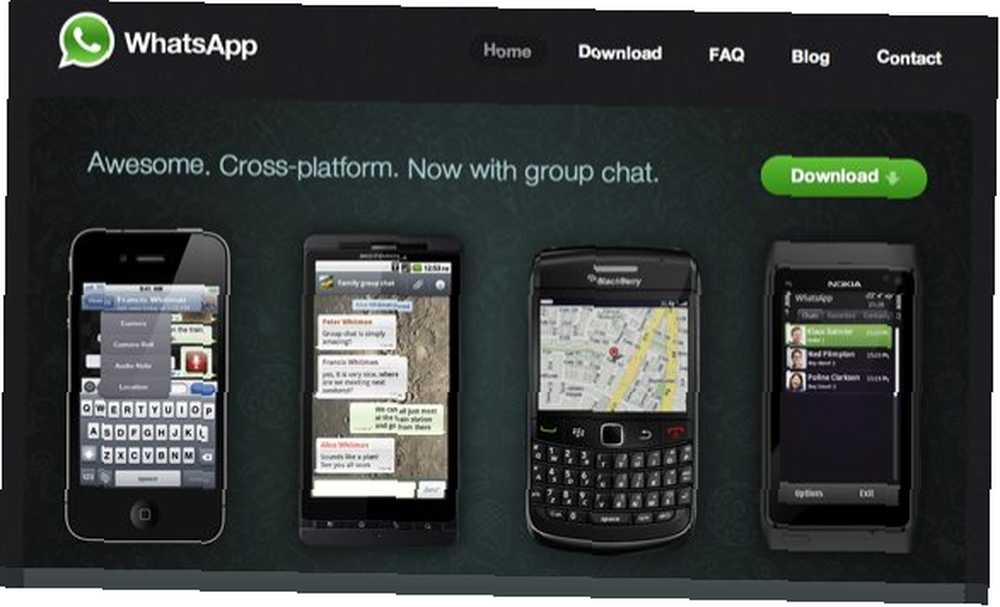
Skærmbillederne, jeg bruger i denne artikel, er taget fra WhatsApp til iPhone. Der kan være nogle små forskelle med andre platforme.
Efter installationen scanner klienten din adressebog for at finde personer, der allerede bruger WhatsApp og derefter føje dem til din favoritliste. Listen er meget redigerbar. Tryk på “Redigere” -knappen, og du kan se sletningsknappen til venstre. Du kan omarrangere listen ved at tappe og trække bjælkerne til højre.
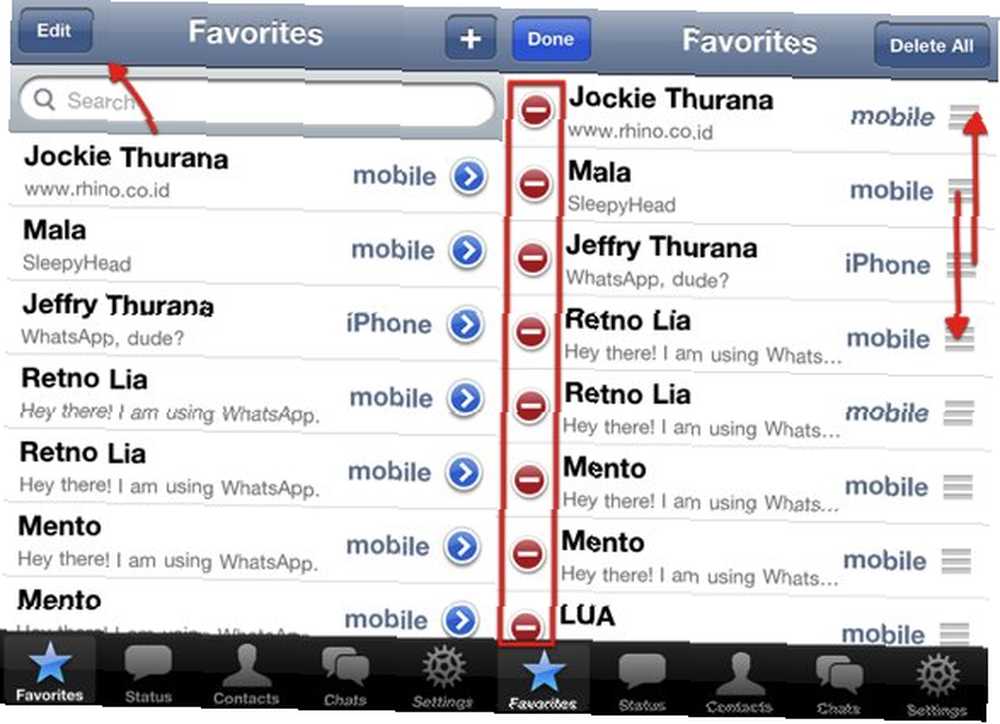
WhatsApp giver dig mulighed for at knytte en status til dit navn. Du kan indtaste din egen status eller bruge en af de hurtige skabeloner. Status er synlig på dine venners enhed, så din ven ved, hvornår det er sikkert at ringe til dig, eller når du ikke ønsker at blive forstyrret.
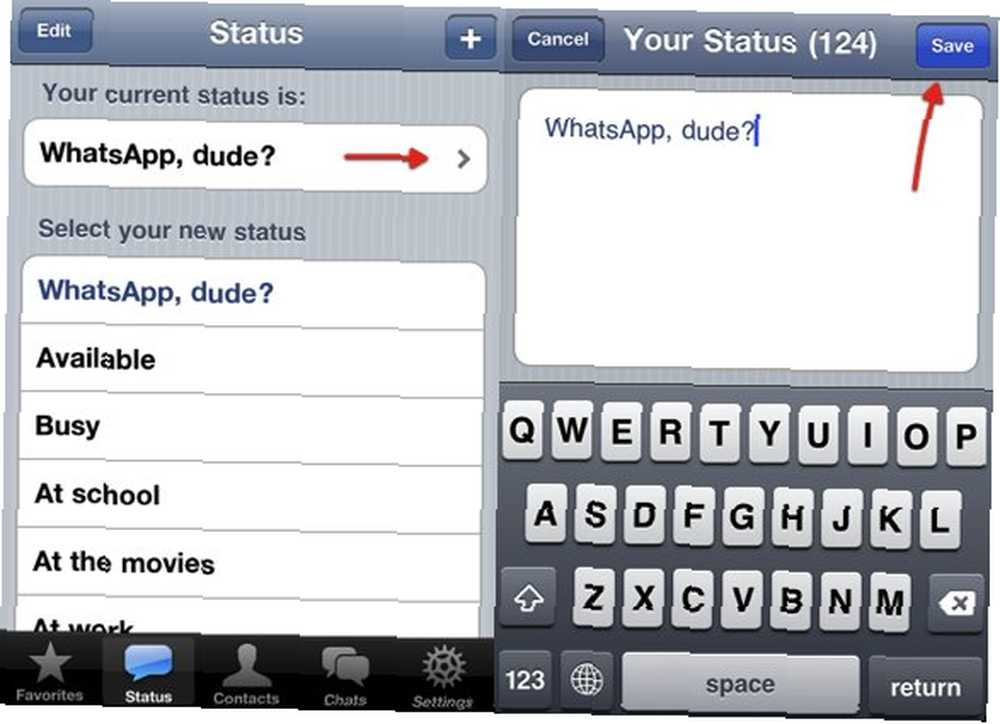
Det “Kontakter” fane spejler din adressebog. Du kan søge efter et navn og derefter sende dem beskeder eller invitere personen til at hente WhatsApp-klienten, hvis de ikke har det.
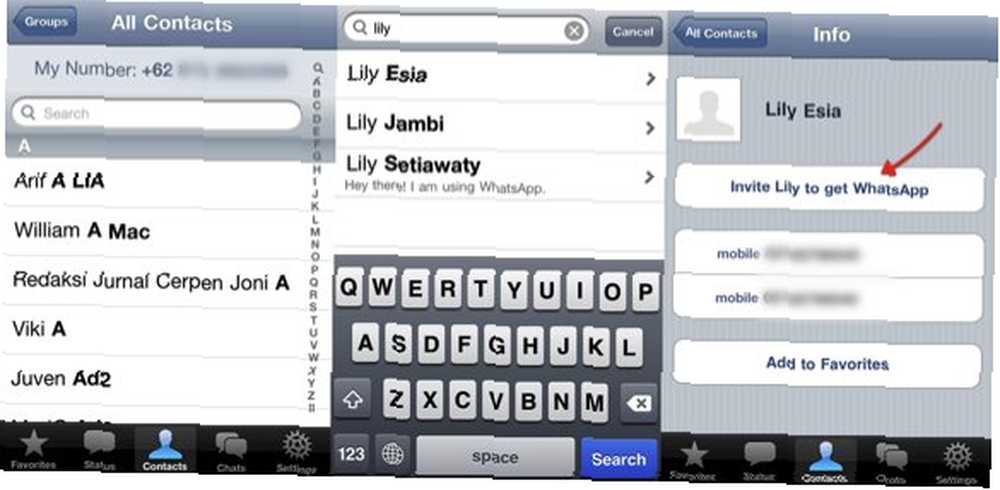
Chits og chats
En af de bedste funktioner i WhatsApp er muligheden for at oprette gruppechats. Denne funktion er "skjult" øverst på “chats” fanen sammen med “Broadcast Message” funktion.
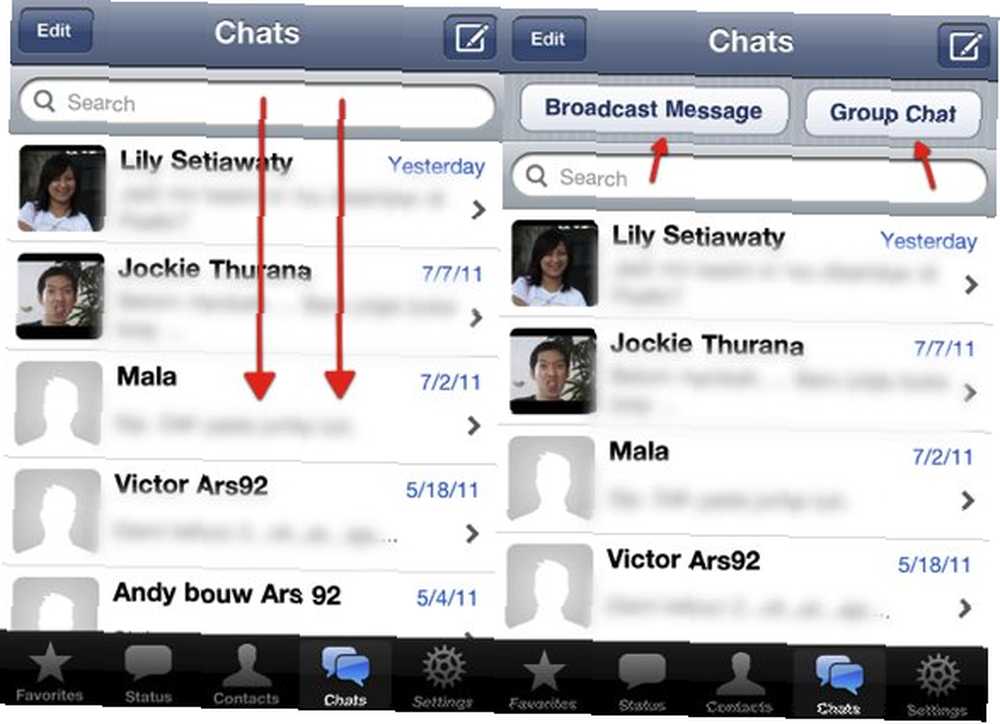
Det “Broadcast Message” -funktionen giver dig mulighed for at sende en besked til mange mennesker. Denne funktion er meget nyttig, hvis du skal informere mange mennesker om noget. For at udsende din besked skal du vælge de relevante kontakter fra listen og trykke på “Færdig“, skriv beskeden og send.
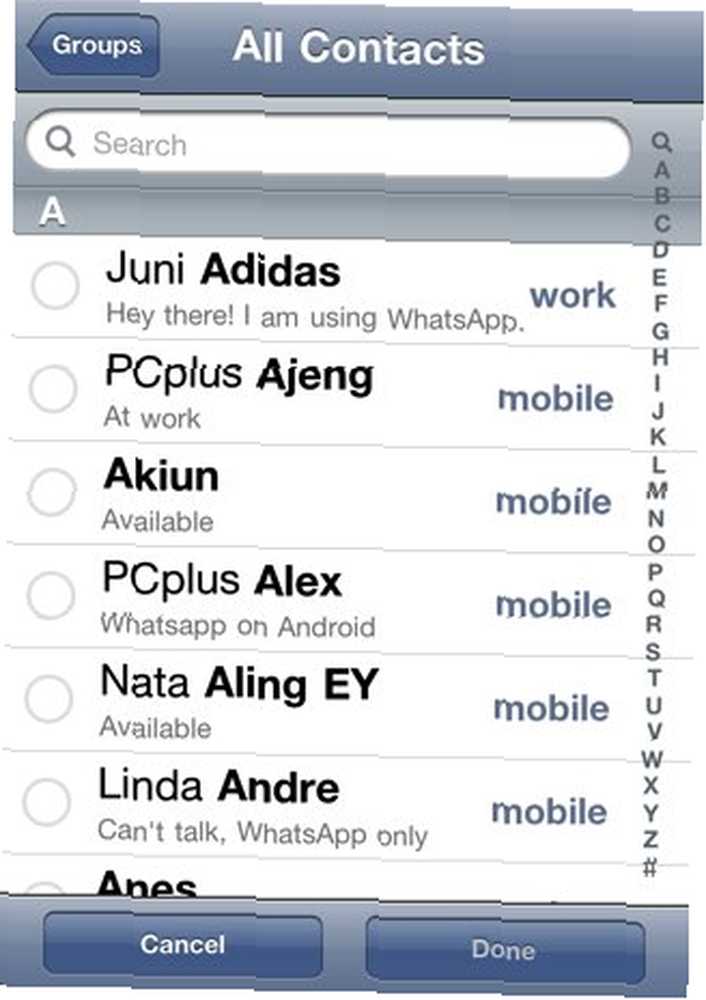
Oprettelse af en “Gruppechat” er også let. Skriv emnet, tilføj deltagere (op til 10 personer), og tryk på “Næste” at oprette gruppen.
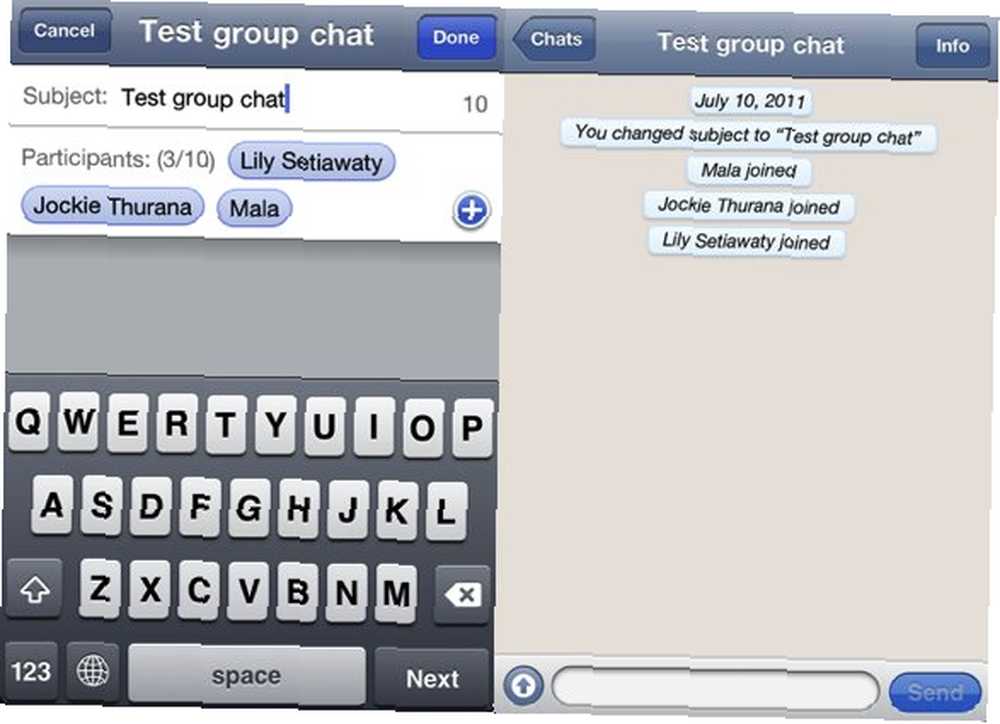
Derefter kan du skrive beskeder, og alle gruppemedlemmer modtager meddelelserne. Hvert medlem vil også være i stand til at sende beskeder til alle.
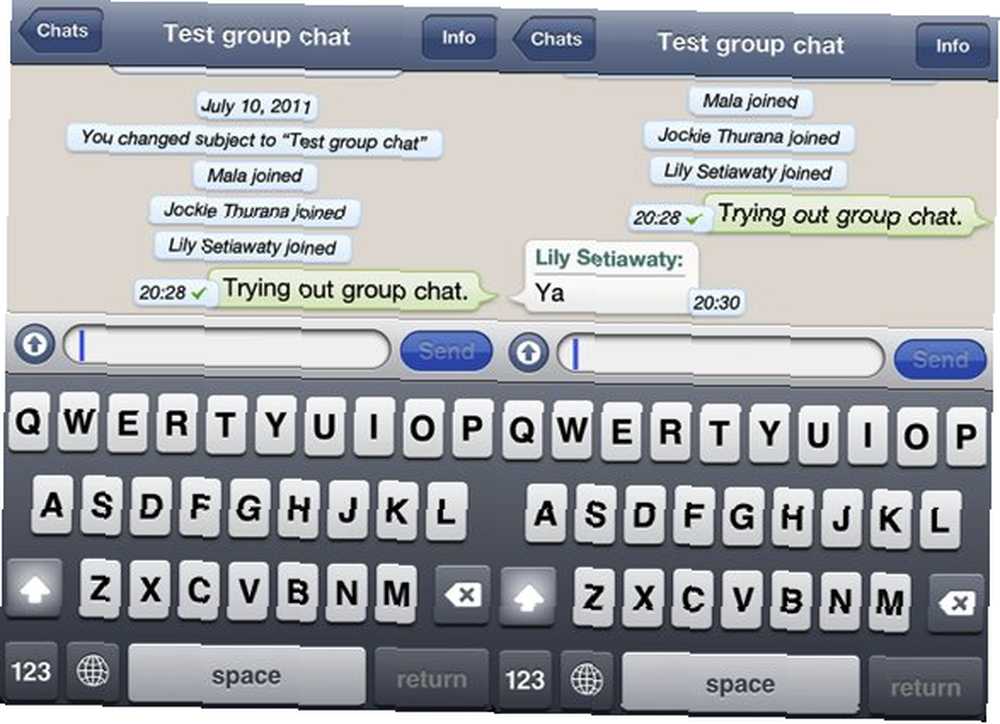
Tekst er ikke det eneste, som WhatsApp er god til. Du kan også sende fotos, videoer og lyd samt dele kontakter og placeringer. Tryk på den lille pil op til venstre for meddelelsesfeltet for at vælge emnet. Der er en lille bjælke ved siden af varen, der fortæller dig, hvordan du sender.
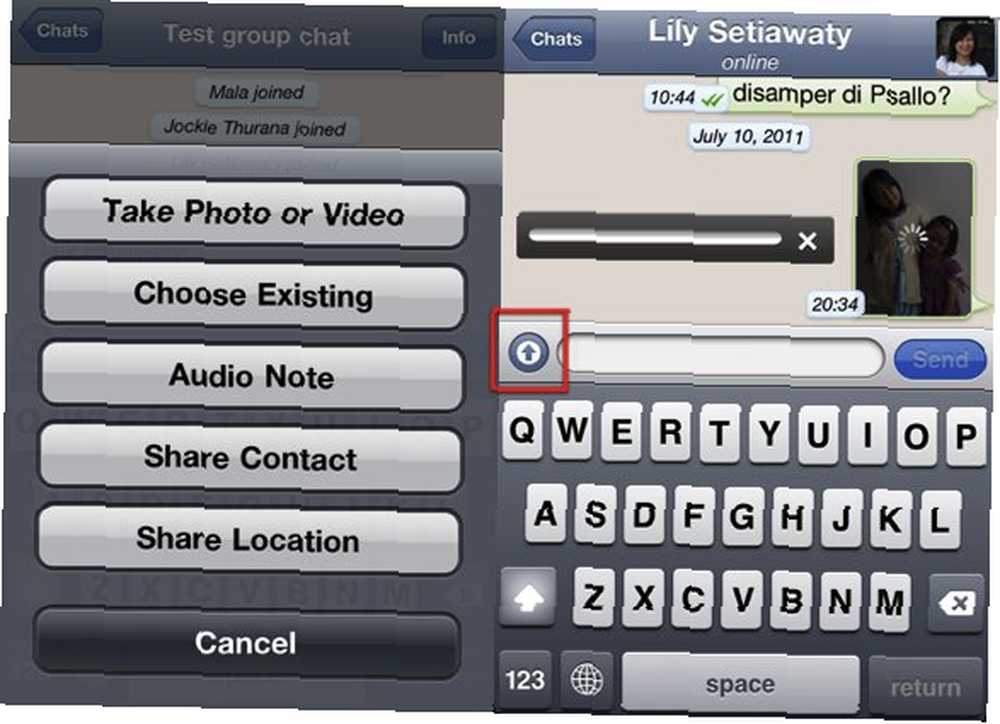
Hvis du ruller til toppen af en chat, vil du se flere flere indstillinger - ringe til personen, redigere meddelelserne og se mere information om personen (fra adressebogen). Du kan også indlæse tidligere og ældre beskeder, hvis du vil spore historien til dine chats.
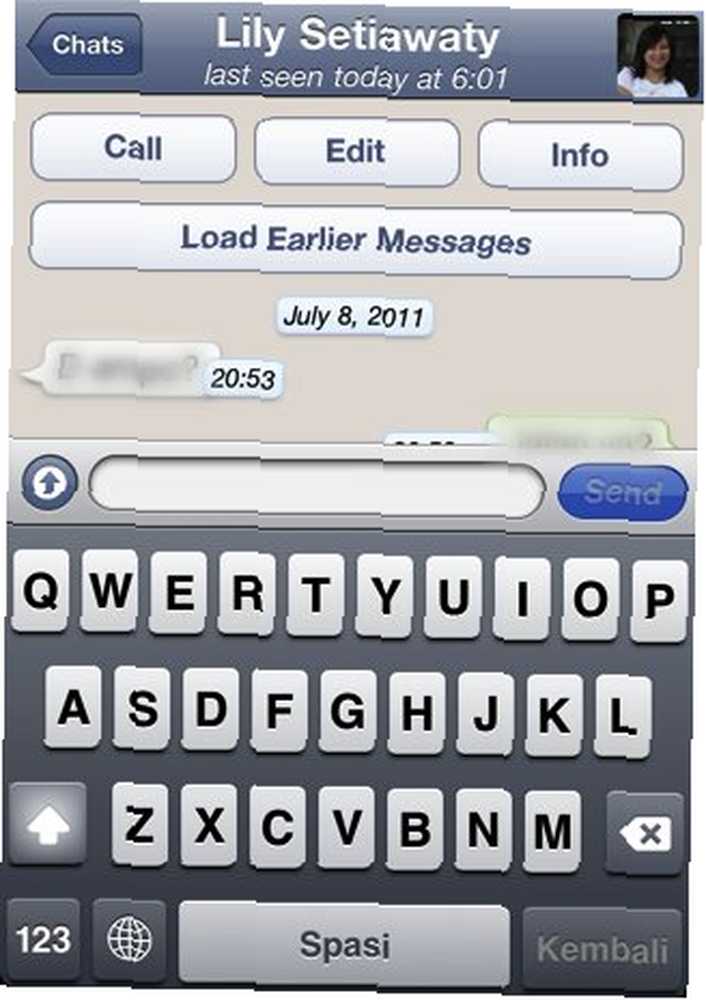
Opkaldsfunktionen er en almindelig telefon til telefonopkald og ikke VOIP ligesom Skype.
Andre små ting
Hvis du vil vide, om den pris, du betalte for WhatsApp, er værd at pengene, kan du gå til “Indstillinger - Brug“. Her kan du se alle statistikker. Hvor meget koster en SMS? Multiplicer dette tal med antallet af meddelelser, du har sendt, så får du dit svar.
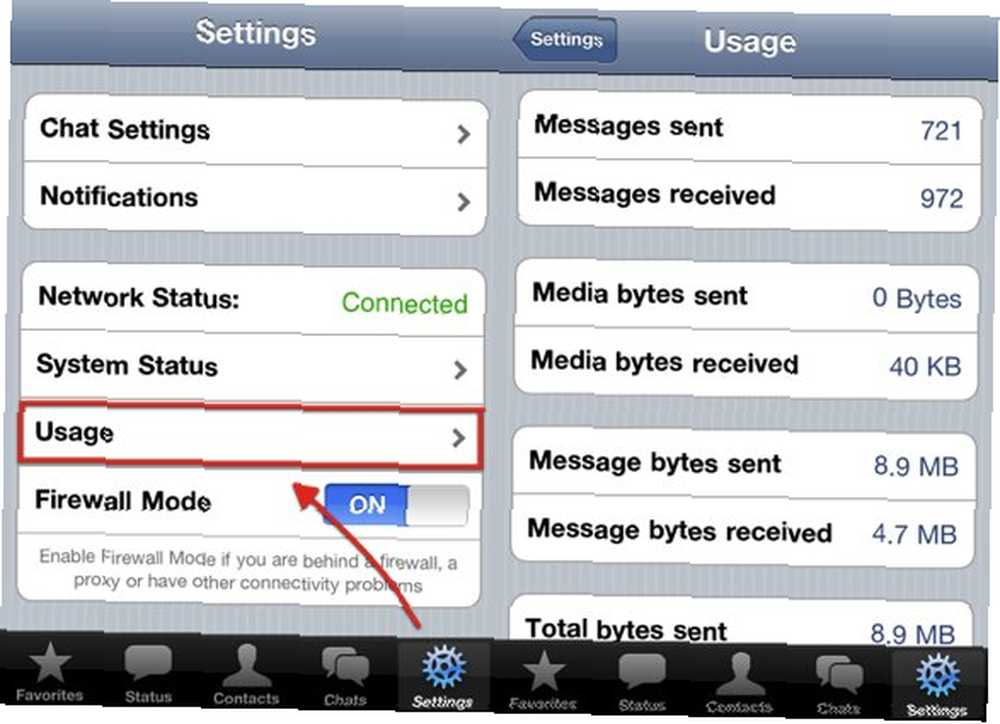
En anden ting, du kan gøre med WhatsApp, er at tilpasse chatbaggrunden. Gå til “Indstillinger - Chatindstillinger - Chatbaggrund” for at vælge dit foretrukne billede som baggrund.
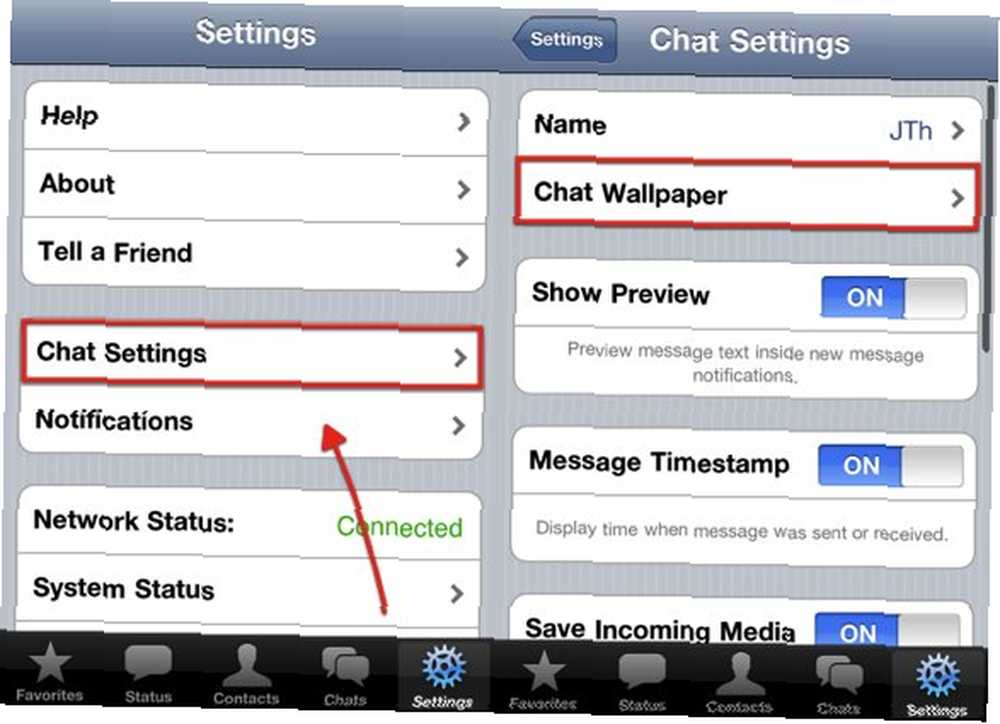
Du kan vælge et foto fra din kamerarulle eller fotobibliotek som baggrund. WhatsApp leveres også med sæt baggrundsbilleder i sit tapetbibliotek.
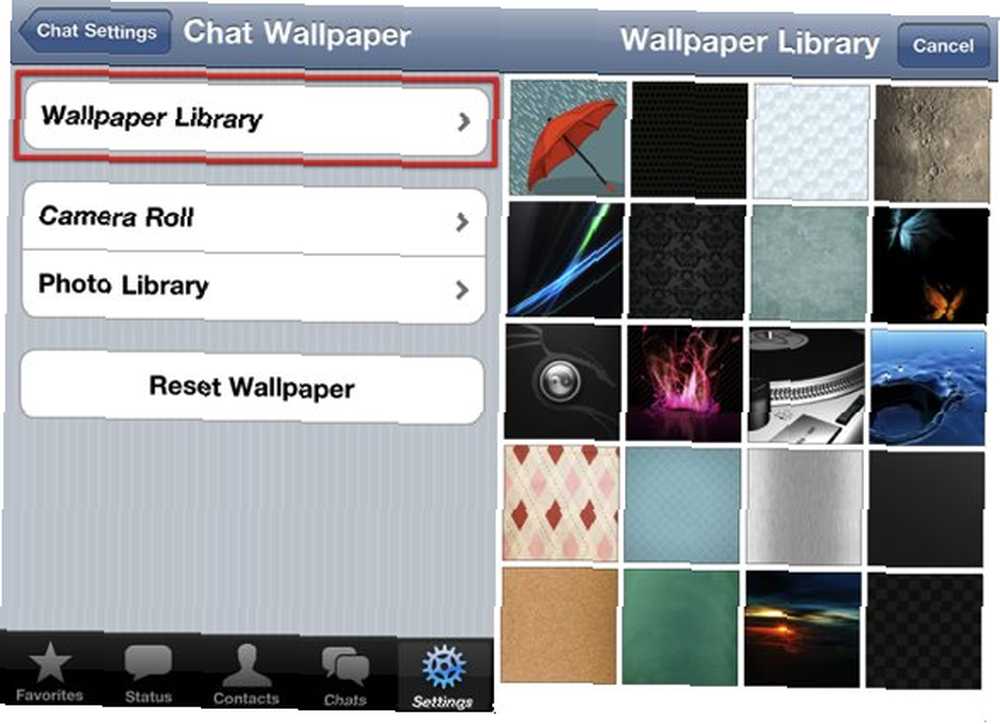
Selvom baggrundstilpasning muligvis ikke er det vigtigste salgsargument for WhatsApp, er det rart at have muligheden for at ændre chatmiljøet.
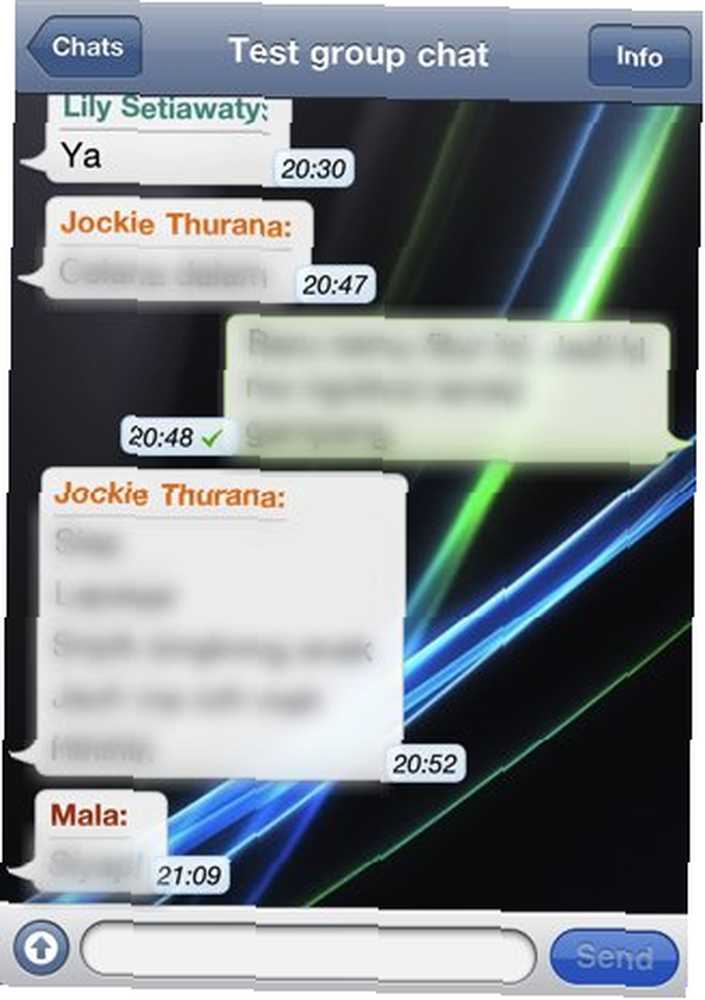
Har du prøvet WhatsApp? Hvad synes du om det? Kender du til andre lignende applikationer? I så fald skal du dele dem ved hjælp af kommentarerne herunder.
Billedkredit: cooljinny











